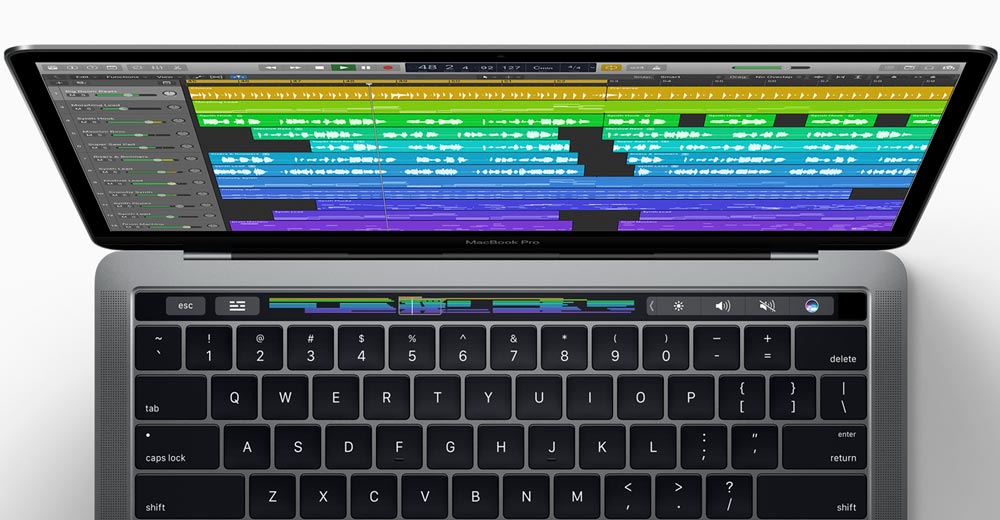¿Combina bien la última versión del DAW de Apple con Touch Bar? Lo probamos…
Las opiniones están divididas entre los creadores musicales que han abrazado los últimos Apple MacBook Pro: la presentación del soporte para Touch Bar en Logic Pro X 10.3 es tanto un completo acierto como un foco para las críticas. Pero respecto al hecho en sí, lo que más nos importa es que plantea una controversia entre la idoneidad de una pantalla totalmente táctil o una innovación tecnológica que añada otro margen de exclusividad a los equipos de Apple -una máxima eterna, sin duda, en las propuestas llegadas desde Cupertino.
Parece que entre todos los usos potenciales de Touch Bar en el campo de la producción musical, son las funciones propias del software DAW y los parámetros de plugins frente a los que podría desplegar su mayor capacidad de ayuda y relevancia. Sin duda, nos atrae mucho más esta idea de tener un controlador físico alternativo en nuestro portátil Mac que hacer filigranas de DJing con la propia herramienta, como se pudo ver en las presentaciones de la KeyNote a manos de Algoriddim.
En una primera aproximación, Touch Bar ofrece seis modos de operación en combinación con Logic Pro X 10.3 -a tres de éstos accedes desde el extremo izquierdo de la barra, aunque son variaciones de un mismo modo. Cuando estás ante un proyecto, la navegación por defecto desde Touch Bar te presenta una vista gráfica general de toda la ventana de arreglos, al tiempo que una caja de selección delimita la zona visible de la ventana principal y colorea en blanco las regiones seleccionadas.
Esta utilidad facilita un movimiento rápido y sencillo a lo largo de un proyecto, mediante desplazamientos de un dedo a izquierda o derecha: incluso puedes saltar a puntos específicos de la línea de tiempos a golpe de toque. Es sin duda, una herramienta muy práctica en el caso de grandes proyectos que posean zonas o áreas muy definidas.
Es de justicia afirmar que esta integración de Touch Bar con Logic Pro X 10.3 conseguida por Apple es impresionante…
Una barra contextual que sigue tu foco
En el caso de los geniales ‘Smart Control’ de Logic Pro X 10.3, la integración de Touch Bar refleja dichos controles mediante una serie de botones con desplazamiento, mientras que el deslizador del volumen de pista permanece a la izquierda. Selecciona uno de esos controles, y verás una vista desplegada del mismo con un deslizador horizontal que facilita un ajuste más preciso del parámetro. El control «digital» vuelve a ser muy obvio, ya que en realidad «metes mano» a los controles de tus instrumentos y efectos sin recurrir a un controlador MIDI. Recordemos, eso sí, la reducida altura de Touch Bar -no ofrece espacio para mucho más-, y su falta de implementación multitáctil en este caso particular, que limita el control a un solo parámetro por vez. Pero incluso de ese modo, el hecho de que esas vistas puedan cambiar en cada nueva versión de Logic, representa un factor sorpresa que nos entusiasma.
Ese botón en el extremo derecho de la selección de modos, dependerá del tipo de pista que elijas: las pistas de audio despliegan un práctico panel de grabación, desde el cual seleccionamos la entrada, activamos la monitorización, armamos la pista para grabar y ajustamos los niveles de entrada y salida. En el caso de una pista de instrumento, Touch Bar presenta un diminuto teclado de piano de 17 semitonos que, en esta ocasión, sí ofrece operación multitáctil (es decir, puedes disparar acordes). Tienes la opción de transponer octavas, activar un arpegiador y operar con escalas musicales -en este caso, desaparece temporalmente el teclado y ves doce teclas de una octava y media para seleccionar escalas mayor, menor, menor melódica, lidia, frigia, entre otras.
Nos hubiese gustado ver el nombre de las notas sobre las teclas de Touch Bar, al igual que disponer de velocidad MIDI ajustable: resulta tan incomprensible que las notas MIDI se mantengan de forma inamovible en un valor 100 de velocidad, que intuimos será una modificación que Apple realizará en una próxima actualización -esperemos. Por pedir que no sea: añadan también, por favor, controles para inflexión de tono y modulación, entregándonos de esa manera un diminuto controlador MIDI en movilidad, aunque muy completo.

Sospechamos de dicha posibilidad futura porque, para nuestra sorpresa, sí tienes un control deslizante dedicado para la velocidad en el caso del ‘drum mode’ -como imaginas y ves arriba, ofrece pads virtuales de batería para los instrumentos ‘Drummer’, ‘Drums Designer’, ‘Drum Machine Designer’ y ‘Ultrabeat’ de Logic. En este caso, el control deslizante ‘Note Repeat’ es maravilloso para lanzar redobles de percusión con velocidad variable -siguiendo la moda clásica de Akai MPC.
Estos teclados y pads de batería operan de una forma fluida y son válidos para registrar ideas musicales rápidas desde Macbook Pro -aunque no esperes la versatilidad de controladores MIDI hardware dedicados. Resulta curioso, no obstante, que Touch Bar quede en una especie de congelación temporal cuando estás unos segundos sin tocarla -así que sufres una pequeña latencia en la primera nota que toques tras esa espera. Quizá sea un error el que provoque esa latencia, o sea la propia Touch Bar que tenga un ‘modo reposo’ al no utilizarse -no lo sabemos…
Los atajos de teclado en Touch Bar con Logic 10.3
Con el modo de comandos de teclado, Touch Bar se convierte en una barra con ocho botones de acceso a distintas funciones para aligerar nuestro trabajo. Además las teclas [Shift], [Control], [Option] y [Command] esconden su propio banco de accesos en Touch Bar, cada uno de ellos editable, aunque la configuración por defecto presenta la barra de transporte y es un banco no-editable.
La tecla [Option] (Alt) proporciona acceso a las herramientas del puntero del ratón, con [Cmd] aparece el menú con las funciones de edición -cortar, pegar, repetir… Al pulsar [Ctrl] se muestran los accesos a funciones ‘Flex’, automatización y otros. También la tecla [Shift] permite acceder a más opciones conocidas de Logic; por el contrario, la tecla [Function] representa las tradicionales teclas de función [F1] a [F12].
Hay una buena ingeniería en las configuraciones por defecto, pero dado que cualquier comando de teclado puede ser cambiado a las teclas que elijas desde el editor de comandos de teclado en Logic, las posibilidades son impresionantes. Combinado con las cuatro teclas anteriormente nombradas, dispondrás de bancos de accesos directos hechos a tu medida. Estas funcionalidades, de hecho, ya han despertado la envidia de usuarios de otras aplicaciones categóricas de Mac -como el editor de vídeo Final Cut Pro-, quienes demandan opciones de configuración equivalentes.
El extenso sistema de comandos de teclado en Logic Pro siempre ha sido unos de sus puntos fuertes en términos de metodología de trabajo: la migración de ello a Touch Bar resulta ser bastante exitosa en la práctica…
La asignación de un botón implica que busques el acceso desde la lista de comandos de teclado en Logic, pulses sobre Aprender Touch Bar (‘Learn’), mantengas pulsadas una o mas teclas modificadores -si lo deseas- y actives uno de los ocho botones a elegir en Touch Bar. Hecho -el acceso será añadido al banco específico de Touch Bar y verás dicha asignación en la lista de comandos de teclado. Luego ya depende de ti que bautices el botón o lo colorees con un tono a elegir entre siete.
El editor de comandos de teclado también permite asignar accesos directos a Touch Bar para diferentes acciones, dependiendo de si estamos en la vista de editor o del mezclador. Podrías preparar un acceso directo asignado para ‘Crear Track Stack’ en la ventana principal, y ‘Crear nuevo canal auxiliar’ al encontrarte en la vista de mezclador, por sólo comentar una posibilidad.
Como ves, no han escatimado en flexibilidad para esta opción, que será de gran valor para los usuarios que disfrutan preparando su entorno de trabajo a medida. Y es que el extenso sistema de comandos de teclado en Logic siempre ha sido unos de sus puntos fuertes en términos de metodología de trabajo: la migración de ello a Touch Bar resulta ser bastante exitosa en la práctica. Quizá algunos usuarios perciban ciertos cambios que requieran un tiempo de acomodación en el caso de Touch Bar, al tener que apartar la mirada de la pantalla para ejecutar comandos cuya invocación resultaba directa desde el teclado y con los ojos cerrados. Creemos, no obstante, que sólo es cuestión de práctica y cierto trabajo dedicado de personalización.
De todos modos, estos bancos de accesos directos a funciones de Logic Pro que vienen añadidos por defecto, nos parecen todo un acierto para aquellos primerizos en el software de Apple que pretendan evitarse la navegación por interminables listados de comandos de teclado. Sin duda, son un buen inicio para utilizar este modo en Touch Bar y facilitan el método de trabajo -¡así que bienvenidos sean!
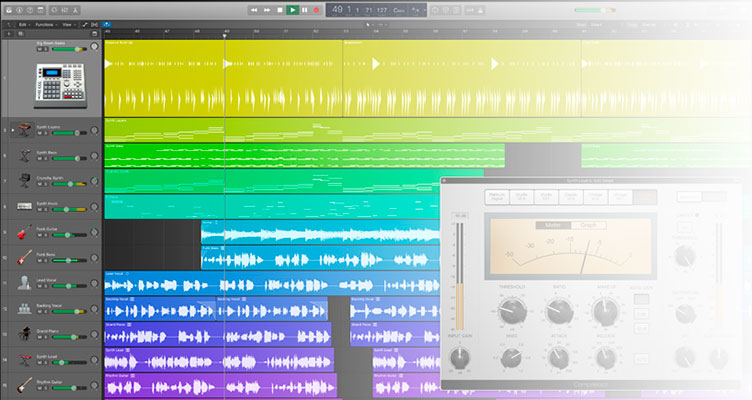
Disfrute propio de un «barra libre»
Sin destacar valoraciones sobre una mayor flexibilidad o detalles que nos hubiese gustado ver, es de justicia afirmar que esta integración de Touch Bar con Logic Pro X 10.3 conseguida por Apple es impresionante. La navegación se torna muy intuitiva, la facilidad para acceder a parámetros de ‘Smart Control’ y editarlos es una maravilla, y el teclado de escalas resulta útil en la práctica. La gestión de los atajos para comandos de teclado, bien pudiera ser vista como la auténtica guinda del pastel, la que siempre ocasiona disputas por conseguirla.
Ahora bien, sí vemos un pequeño problema con la barra de control para elegir modos -situada en el extremo izquierdo. Mientras que el teclado de piano, los parches de batería y el panel de grabación se extienden a lo ancho de la Touch Bar -sobreescribiendo el espacio que ocupa la barra de control de OS X-, no ocurre lo mismo con el navegador por la ventana de arreglos y la vista de ‘Smart Controls’. Es decir, tienes que desactivar la barra de control de OS X si pretendes maximizar el espacio disponible en Touch Bar, lo cual parece requerir un trabajo dedicado de diseño que deberán afrontar los desarrolladores.
En cuanto al modo de acceso directo, quedaremos restringidos a ocho botones, incluso aunque desactives la barra de control en las preferencias de sistema de OS X. En este caso, la decisión de Apple es coherente, pues la posición de los accesos directos a comandos de teclado ha de ser fija, invariable en su posición sin importar lo haga el resto de elementos de Touch Bar.
Pero echamos muy en falta la provisión de un modo mezclador -una utilidad que nos permitiese acceder desde Touch Bar a bancos de faders, envíos, los tan recurridos mutes y solos… Y por descontado, la ya comentada falta de velocidad MIDI variable en el teclado virtual. Pero son eso mismo, deseos de representaciones virtuales que sólo requieren actualizaciones puntuales por parte de Apple, siempre que atiendan las peticiones de los usuarios para materializarlas en futuras actualizaciones de Logic Pro X.
Recibe estas percepciones como pequeñas observaciones para esta encarnación inicial de Logic Pro X con Touch Bar: así las cosas, concluimos que Touch Bar de MacBook Pro es realmente útil para los creadores musicales tras su perfecta integración con Logic Pro X 10.3. El futuro es apasionante y deseamos ver los siguientes movimientos de Apple, así como las ideas de otros desarrolladores, para esta brillante y luminosa -en muchos sentidos- barra de control virtual.
Logic Pro X | Info oficial de Apple | MacBook Pro